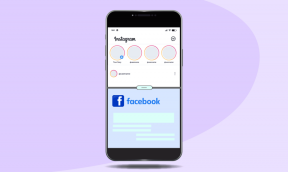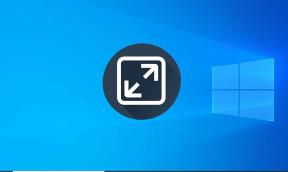Google Play ストアからサインアウトする方法 – TechCult
その他 / / October 20, 2023
Google Play ストアは、アプリやゲームの膨大なコレクションで終わりのない楽しみと終わりのない興奮を提供します。 でも言わなければいけない時もあるかもしれない オペレーティング システムを切り替えたら、プラットフォームに別れを告げる必要はありません. 同じようなヒントを探している人のために、Android とタブレットの両方で Google Play ストアからサインアウトする方法を説明する役立つガイドをお届けします。 始めましょう!
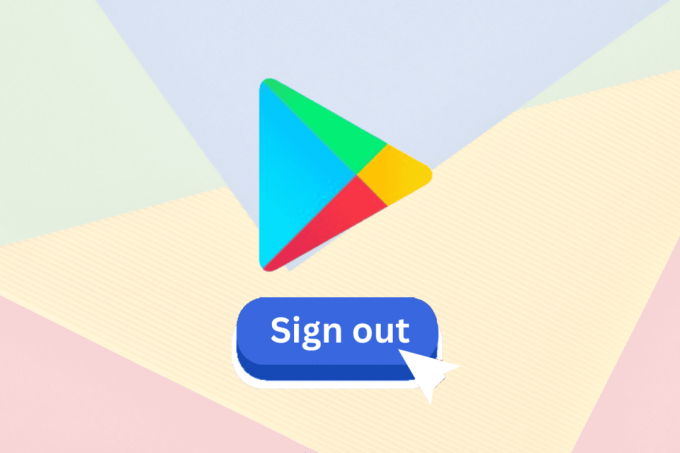
Android で Google Play ストアからサインアウトする方法
Google Play ストアからは確実にサインアウトできます。 いつでも必要に応じて再度サインインできることに注意してください。 ただし、Android ではすべてのデータが Google アカウントと同期されるため、Play ストアからサインアウトするには、デバイス全体で Google アカウントからサインアウトする必要があることに注意してください。 Google Play ストアでサインアウトする方法を理解すると、デジタル フットプリントを監視し、使用しなくなったプラットフォームに不必要にサインインしないようにすることができます。 それでは、これ以上待たずにプロセスに移りましょう。
方法 1: Android の設定経由
Android から Google Play ストアからログアウトする唯一の方法は、デバイス上の Google アカウントを削除することであることに注意してください。 ただし、これにより、他のすべての Google アプリからもログアウトされます。 これを念頭に置いて、次の手順に従ってください。
注: すべての Android スマートフォンに同じ機能があるわけではないため、これらの手順はすべての Android スマートフォンで実行されました。 ワンプラス ノルドCE2ライト。
1. 開ける 設定 あなたのAndroid上で。
2. タップする ユーザーとアカウント 利用可能なオプションから。 これにより、サインインしているすべてのアカウントがリストされます。
注記: デバイスの一部のバージョンでは、この名前は次のようになります。 クラウドとアカウント, アカウントと同期、など。 設定でアカウントを簡単に検索することもできます。

3. タップする グーグル, 携帯電話でサインインしているすべての Google アカウントのリストが表示されます。

4. ログアウトしたいアカウントをタップします。
5. タップ 3つの点 右上隅にあります。 ドロップダウン メニューが開きます。
6. タップする アカウントを削除。
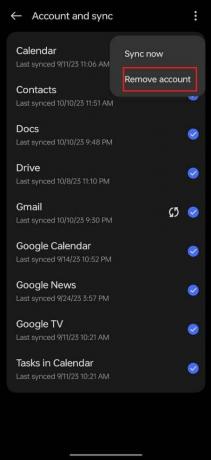
注記: サインバックするには、設定アプリの [アカウント] メニュー > [アカウントの追加] に移動します。 次に「Google」をタップします。 これで、Google アカウントに関連付けられたユーザー名とパスワードを使用して再度サインインできるようになります。
こちらもお読みください:Google Play ストアから Clash Mini をダウンロードするにはどうすればよいですか
方法 2: Android の Google Play ストア経由
1. を開きます Google Playストア.
2. タップ プロフィールアイコン 右上隅にあります。
3. クリックしてください 下矢印キー 自分の名前の横にドロップダウン リストが表示されます。

4. 選択する このデバイスのアカウントを管理する このデバイスのオプションで。
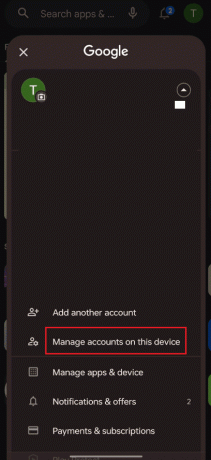
5. を選択 アカウント 削除したい。
6.選択 アカウントを削除.
![[アカウントを削除] | [アカウントを削除] を選択します。 Google Playストアからサインアウトする方法](/f/978cecd2bb694d56e5db72d9a17820ed.jpg)
7. もう一度選択します アカウントを削除 ポップアップボックスで確認します。
これで、Android デバイスの Google Play ストアからサインアウトされます。
PC で Play ストア アカウントをサインアウトする方法
デスクトップでアカウントからサインアウトするには、次の手順に従います。
注記: PC/Mac 上の任意の Web ブラウザを使用できます。
1. に行く Google Playストア Web ブラウザ上で。
2. をクリックしてください プロフィールの写真 ウェブサイトの右上隅にあります。 ドロップダウン メニューが表示されます。
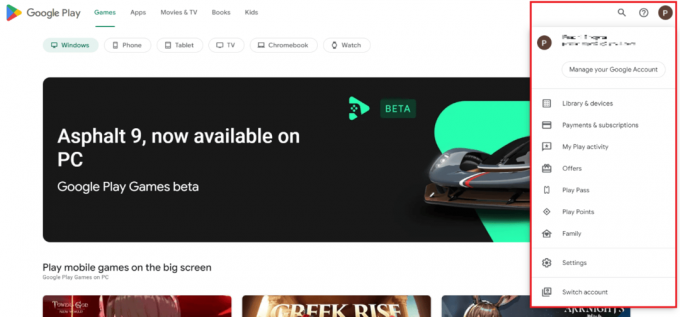
3. 下にスクロールしてクリックします サインアウト.

こちらもお読みください: Google Playストアエラーコード403を修正する
スマートテレビでPlayストアアカウントをサインアウトする方法
テレビの Google Play ストアからアカウントからログアウトすることもできます。 以下の手順に従ってください。
1. スマートテレビをWiFiに接続します。
2. に行きます ホームセクション 上部に歯車アイコンが表示されるので、それを選択します。
3. 選択する アカウントとサインイン。
注記: 一部のテレビでは、このオプションは次の場所にあります。 追加の設定.
4. を選択 「Googleアカウント」 セクションを選択し、 'アカウントを削除' オプション。
アカウントはテレビから削除されます。
こちらもお読みください:Google Play ストアでの購入の払い戻しを受ける方法
Google Play ストアからサインアウトするとどうなりますか?
Google Play アカウントからサインアウトすると、そのデバイス上の Google アカウントからもログアウトされます。 再度ログインするまで、インストールされているアプリにアクセスしたり、購入を行ったり、アップデートを受信したりすることはできません。
ただし、ダウンロードしたすべてのアプリとデータは、再度ログインするたびに引き続きデバイスで利用できるので、心配しないでください。 したがって、アカウントを切り替える場合は、ログインし直すだけで準備完了です。
こちらもお読みください: Google Play ストアのベスト Android アプリ
Google Play ストアからサインアウトすると、休憩して充電し、準備ができたら Play ストアに戻ってすばらしいアプリを使用できるようになります。 私たちのガイドが Google Play ストアからサインアウトする方法 あなたの質問に答えました。 詳細については、ブログを読み続けるか、以下にコメントや提案を残してください。
Pete は TechCult のシニア スタッフ ライターです。 ピートはテクノロジー全般が大好きで、根っからの DIY 愛好家でもあります。 彼は、インターネット上でハウツー、機能、テクノロジー ガイドを執筆してきた 10 年の経験があります。